Convertir de M4A a MP3 para escuchar música (StockSnap, Pexel)
Dos de los formatos de archivos de sonido más populares para codificar canciones son el M4A y el MP3, pero, aunque ambos son ampliamente utilizados, tienen casos de uso bastante diferentes. De los dos, el más popular es el MP3, y por eso no hay tanta gente que conozca el formato M4A. Sin embargo, en algunas ocasiones puede ser más conveniente usar el formato M4A para trabajar con archivos de sonido de mayor calidad.
Por fortuna puedes usar un conversor de archivos como Wondershare UniConverter para convertir M4A a MP3 de manera muy sencilla. Así podrás disfrutar de tus listas de canciones de manera mucho más cómoda, ya que los archivos MP3 son ampliamente compatibles con la mayoría de los dispositivos y reproductores de música. ¡Vamos a analizar en profundidad las ventajas de hacer esta conversión!
M4A vs. MP3
Comprender bien las diferencias entre el formato M4A y el formato MP3 nos ayudará a elegir el formato adecuado en cada caso. Vamos a repasar las características de cada uno por separado para que tengas una idea clara de cómo funcionan:
Ventajas del formato M4A
Una de las principales ventajas del formato M4A es su capacidad para ofrecer una calidad de audio excepcional con tamaños de archivo más pequeños, con lo que puedes disfrutar de una excelente calidad de sonido sin ocupar tanto espacio en tu dispositivo. Entre sus principales características destacan las siguientes:
- Mayor calidad de audio. Los archivos M4A suelen conservar una calidad de audio más alta en comparación con los archivos MP3, gracias a su capacidad para almacenar datos de audio de alta resolución sin comprimir. De este modo puedes disfrutar de una experiencia auditiva más inmersiva y detallada en tus canciones favoritas.
- Soporte para metadatos avanzados. El formato M4A es capaz de almacenar una amplia gama de metadatos, como información sobre el artista, el álbum, la carátula del álbum y más. Esto te permite organizar y gestionar tu biblioteca de música de manera más eficiente y accesible.
- Compatibilidad con formatos de audio de alta resolución. Los archivos M4A pueden contener audio de alta resolución, lo que los hace ideales para quienes desean disfrutar de música en calidad de estudio o archivos de audio de alta definición. ¡La calidad del sonido es espectacular!
- Menor pérdida de calidad en la compresión. A diferencia de los archivos MP3, que utilizan compresión con pérdida para reducir el tamaño del archivo, el formato M4A utiliza compresión con pérdida mínima. Aunque los archivos M4A son más pequeños que sus contrapartes sin comprimir, la pérdida de calidad de audio es mínima.
Ventajas del formato MP3
Aunque el formato M4A tiene una excelente calidad de sonido y es muy popular, si hay un formato que ha sido capaz de revolucionar la forma en que escuchamos música es el MP3. ¡El formato MP3 ha sido un pilar en la industria musical desde su introducción en la década de 1990! Entre sus principales características destacan:
- Compatibilidad con una amplia gama de dispositivo.
- Tamaño de archivo reducido sin sacrificar la calidad.
- Facilidad de transferencia y descarga.
- Amplia disponibilidad y variedad de opciones.
Convertir M4A a MP3 para Windows y Mac
¡Convertir M4A a MP3 nunca ha sido tan fácil como con Wondershare UniConverter! Este convertidor de MP3 es perfecto para usuarios de Windows y Mac que buscan una solución completa para gestionar sus archivos de audio. UniConverter no solo te permite convertir tus archivos M4A a MP3 de manera sencilla, sino que también ofrece una amplia gama de características adicionales que te harán la vida más fácil.
- Compatible con más de 1000 formatos diferentes. UniConverter es mucho más que un simple conversor de M4A a MP3. Con su amplia compatibilidad puedes convertir entre una variedad impresionante de formatos de audio y video, asegurándote una compatibilidad máxima de tus archivos.
- Alta velocidad de conversión: hasta 130x. ¿Necesitas convertir tus archivos rápidamente? Con UniConverter puedes hacerlo. Gracias a su avanzada tecnología de aceleración, este software puede convertir tus archivos a una velocidad asombrosa de hasta 130 veces más rápido que otros programas de conversión.
- Compresión de audio de alta calidad y sin pérdida. Además de la velocidad, UniConverter también te garantiza una calidad de audio excepcional. Con su función de compresión de audio sin pérdida puedes reducir el tamaño de tus archivos de audio sin comprometer su calidad.
- Funciones de IA avanzada como un eliminador de ruidos o un eliminador de voces. UniConverter va más allá de la simple conversión de archivos. Con sus funciones de IA avanzada, como el eliminador de ruidos y el eliminador de voces puedes mejorar la calidad de tus archivos de audio y video con solo unos pocos clics.
Guía de conversión
¿Quieres convertir tus archivos M4A a MP3 con Wondershare UniConverter? Sigue este tutorial paso a paso para hacerlo en cuestión de minutos.
- Abre Wondershare UniConverter. Inicia el programa haciendo doble clic en el icono correspondiente en tu escritorio.
- Selecciona la pestaña ‘Convertidor’. En la parte superior de la interfaz, encontrarás varias pestañas. Haz clic en la pestaña ‘Convertidor’ para acceder a las herramientas de conversión de audio y video.
- Agrega los archivos M4A. Presiona el botón ‘Agregar archivos’ o arrastra y suelta los archivos M4A que deseas convertir directamente en la ventana del programa.
- Elige MP3 como formato de salida. Ubica la sección ‘Formato de salida’ en la esquina inferior derecha de la interfaz. Despliega el menú y selecciona ‘MP3’ como el formato de salida deseado.
- Personaliza la configuración. Wondershare UniConverter te permite ajustar la calidad del audio, la tasa de bits y otros parámetros en la sección ‘Configuración de salida’. Revisa estas opciones si te resultan relevantes.
- Establece la ubicación de salida. Haz clic en el botón ‘Ubicación del archivo’ para elegir la carpeta donde se guardarán los archivos MP3 convertidos. Puedes crear una nueva carpeta o seleccionar una existente.
- Inicia la conversión. Tras configurar todas las opciones, pulsa el botón ‘Convertir’ para comenzar el proceso de conversión. ¡En cuanto termine el proceso, tendrás listos tus archivos!
Convertir M4A a MP3 en línea
Para convertir M4A a MP3 online con Media.io, simplemente tienes que acceder al sitio web y subir tu archivo M4A. Una vez que hayas subido el archivo, selecciona MP3 como el formato de salida y haz clic en convertir. Es un proceso rápido y sencillo que te permite obtener tu archivo en el formato que necesitas en cuestión de segundos.
Media.io te ofrece una amplia gama de opciones para personalizar tu conversión. Puedes ajustar la calidad del audio, la tasa de bits y otros parámetros según tus preferencias. Además, no necesitas descargar ningún software adicional, ya que todo se hace en línea. Es una solución conveniente y accesible si necesitas convertir archivos de audio de un formato a otro de manera sin complicaciones.
Convertir M4A a MP3 para Android
Si quieres convertir tus archivos de audio M4A a MP3 directamente desde tu dispositivo Android puedes usar la aplicación MP3 Converter, una herramienta súper útil que te permite hacerlo de manera sencilla. Con esta app, tendrás la libertad de disfrutar de tu música favorita en cualquier dispositivo sin preocuparte por el formato.
Una de las ventajas de MP3 Converter es su interfaz intuitiva y fácil de usar. No necesitas ser un experto en tecnología para convertir tus archivos de audio. Basta con abrir la aplicación, seleccionar el archivo M4A que deseas convertir, elegir el formato de salida –en este caso, el MP3– y ¡listo! En cuestión de segundos, tendrás tu archivo convertido y listo para reproducir.
Convertir M4A a MP3 para iOS
The Audio Converter es una buena solución para convertir archivos M4A a MP3 en tu iPhone. Esta aplicación te permite realizar la conversión de manera sencilla, sin necesidad de utilizar programas adicionales o transferir archivos a tu computadora. Con The Audio Converter puedes convertir tus archivos de audio con solo un par de taps en tu iPhone.
The Audio Converter puede presumir de una excelente compatibilidad con una amplia gama de formatos de audio. Además de convertir M4A a MP3, también puedes convertir entre otros formatos populares como WAV, AAC, FLAC y más. Aunque no es el conversor más potente, se trata de una aplicación útil para hacer conversiones en unos pocos minutos.
¡Convierte tus M4A a MP3 fácilmente con Wondershare UniConverter!
Conocer las diferencias entre el formato M4A y el formato MP3 puede ayudarte a elegir el formato adecuado para cada caso de uso. Ambos formatos tienen sus propias características y ventajas, por lo que es importante entender cuál se adapta mejor a tus necesidades. Por ejemplo, el formato M4A generalmente ofrece una calidad de audio superior, pero también puede ocupar más espacio en tu dispositivo y no ser compatible con todos los reproductores.
Hemos visto diferentes aplicaciones para convertir video a MP3, pero Wondershare UniConverter se destaca como la solución más eficaz y versátil. Wondershare UniConverter es compatible con más de 1000 formatos diferentes, y ofrece características como la compresión sin pérdida, una IA de texto a voz y mucho más, que hacen que tu experiencia de conversión sea aún más completa.
Justamente la integración de nuevas funciones de IA en Wondershare UniConverter hace que este software sea aún más versátil. Con UniConverter puedes convertir tus archivos con una velocidad impresionante de hasta 130x, lo que lo convierte en uno de los conversores más eficaces del mundo. ¡Es la herramienta definitiva para todas tus necesidades de conversión de archivos! Descárgalo ahora y comprueba todo lo que puede hacer por ti.